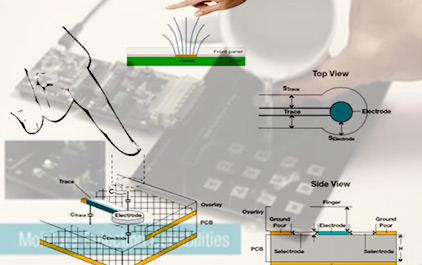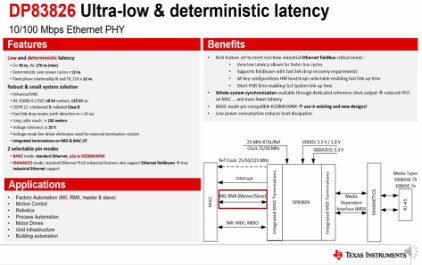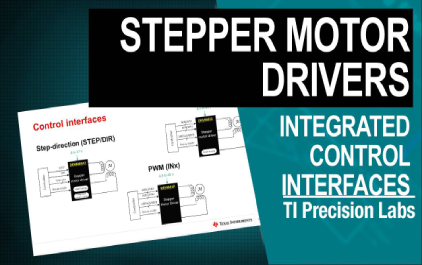测试和测量
最新课程
- 高压系统功能安全简介
- 揭秘高压应用安规中的电气间隙和爬电距离
- 管理微型逆变器中的电源转换挑战
- 比较三相工业系统的交流/直流电源转换拓扑
- 隔离认证概述及其对高压设计的意义
- 在基于 GaN 的电源中实现钛金级效率
- 提高 800V SiC 牵引逆变器效率和功率密度的主要设计注意事项
- 如何设计安全可靠和高效的储能系统
- 使用传统升压控制器创建初级侧调节反激式转换器
- 相移全桥转换器基础知识
热门课程
CapTIvate Technology软件设计快速指南(二) - CapTIvate软件设计中心(CDC)介绍1
欢迎大家回到CapTilvate Technology软件设计快速指南系列课程
接下来我将带大家去了解一下我们的CapTilvate design center一站式软件开发平台
刚才所讲到的CapTilvate设计流程中
第一步 去生成一个CapTilvate工程
是基于我们的CapTilvate Design Center
我们这里简称为CDC
接下来 我将带领大家去学习如何在CDC上面生成一个工程
如何建立自己的MCU 如何建立自己的CapTilvate Touch Sensor
以及如何将MCU和CapTilvate Touch Sensor进行互联 配置
那么 首先第一步 我们需要去打开我们的CapTilvate Design Center
大家只需要双击桌面上的CapTilvate Design Center图标
打开CapTilvate Design Center之后 请大家在菜单栏点击FILE-PROJECT-NEW
菜单 去新建自己的一个工程
并且命名自己的工程
新建工程的第一步 是放置我们的CapTilvate MCU
以及CapTilvate Sensor
大家可以在左上角发现我们有五个图标
分别代表我们的CapTilvate MCU CapTilvate Sensor
Sensor包括button view slider 以及我们的接近感应
proximity
用户只需单击并拖动任意一个图标到工作区间中来
并双击此图标 打开图标的设置栏
对图标进行重新命名 并且基本的配置
在配置完CapTilvate MCU和所有的CapTilvate Sensor之后
我们需要将CapTilvate MCU和CapTilvate Sensor进行互联
大家只需双击CapTilvate MCU 打开CapTilvate MCU配置页面
选择相应的device 并且单击Auto-Assign
进行CapTilvate IO的自动配置
当我们右上角红色的error
变成了绿色的OK
说明我们所有的CapTilvate Sensor与我们的CapTilvate MCU
已经互联成功 此时的自动配置
是我们最优化的一个配置方案
用户也可以单击所有配置页面
进行手动配置
谢谢!
-
 未学习 CapTIvate Technology软件设计快速指南(一) - 概述
未学习 CapTIvate Technology软件设计快速指南(一) - 概述
-
 未学习 CapTIvate Technology软件设计快速指南(二) - CapTIvate软件设计中心(CDC)介绍1
未学习 CapTIvate Technology软件设计快速指南(二) - CapTIvate软件设计中心(CDC)介绍1
-
 未学习 CapTIvate Technology软件设计快速指南(三) - CapTIvate软件设计中心(CDC)介绍2
未学习 CapTIvate Technology软件设计快速指南(三) - CapTIvate软件设计中心(CDC)介绍2
-
 未学习 CapTIvate Technology软件设计快速指南(四) - 实验一 如何通过CDC创建项目工程
未学习 CapTIvate Technology软件设计快速指南(四) - 实验一 如何通过CDC创建项目工程
-
 未学习 CapTIvate Technology软件设计快速指南(五) - CapTIvate软件设计中心(CDC)介绍3
未学习 CapTIvate Technology软件设计快速指南(五) - CapTIvate软件设计中心(CDC)介绍3
-
 未学习 CapTIvate Technology软件设计快速指南(六) - 实验二 如何在CDC中调整触摸参数
未学习 CapTIvate Technology软件设计快速指南(六) - 实验二 如何在CDC中调整触摸参数
-
 未学习 CapTIvate Technology软件设计快速指南(七) - CapTIvate软件库的使用方法
未学习 CapTIvate Technology软件设计快速指南(七) - CapTIvate软件库的使用方法
-
 未学习 CapTIvate Technology软件设计快速指南(八) - 实验三 如何使用CapTIvate软件库
未学习 CapTIvate Technology软件设计快速指南(八) - 实验三 如何使用CapTIvate软件库